其实只需打开VMWARE中的Edit->Virtual Network Editor,点击左下角的restore default,重置下vmware的网络设置即可。
先说我遇到的导致vmware中nat情况不能上网的情景(vmware 9):
1.当主机断网再重新连上后,虚拟机中的linux不能自动重连。
2.在虚拟机中ping主机后,虚拟机便不能再上网。
不知道大家是否遇到过和我相同的情况,也不知道这是不是vmware的bug,还是个例。
再说几个误区:
主机中:
1.使用NAT方式上网时,主机中的真实“网络连接”是不需要共享给vmnet8的,(这里虚拟网络适配器vmnet8被配置为NAT方式)。
2.并且vmnet8中的IPV4中的IP地址和DNS服务器地址都设置成自动获取即可。vmnet8中配置信息是随之vmware虚拟机中的网络配置的变化而自动改变的。
若不相信,可以在vmware中标签栏Edit->Virtual Network Editor->VMnet8(配置成NAT的那项),修改下其中的IP,或者直接点击左下角的restore default按钮,
然后在windows(主机)的控制台(WIN+R->cmd->回车)中输入ipconfig -all,看VMnet8的ip是否随着VMWARE中的配置而改变。
虚拟机中(linux):
1.虚拟机中的网络配置(IPV4)也全部设置成自动获取(DHCP)即可。
2.VMnet8中的DHCP Setting右侧的两项(Connect a host virtual adapter to this network 和 Use local DHCP service to distribute IP address to VMs)全部选上。
上不了网的解决方案:
1.确保虚拟机中没有正在运行的系统,若有则退出,关闭。
2.打开VMWARE中的Edit->Virtual Network Editor,点击左下角的restore default,这是可以看见所有的VMnet都被重置了,IP地址有可能重新分配到新的地址段,这也没关系,因为我们在主机和虚拟机中的网络适配器都是DHCP自动获取的。
3.等待重置完成后,再进入虚拟机中,就可以神奇的上网了。








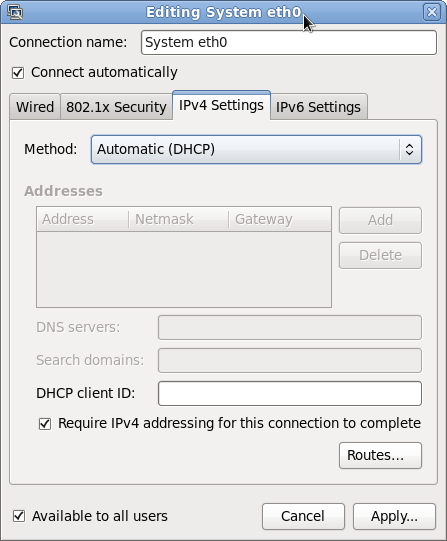
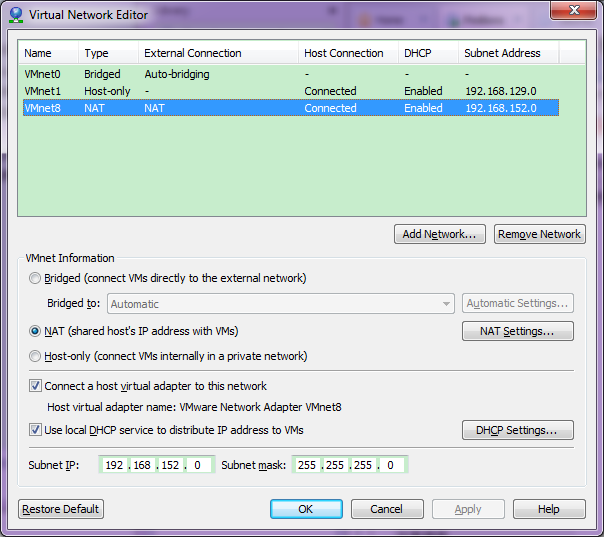
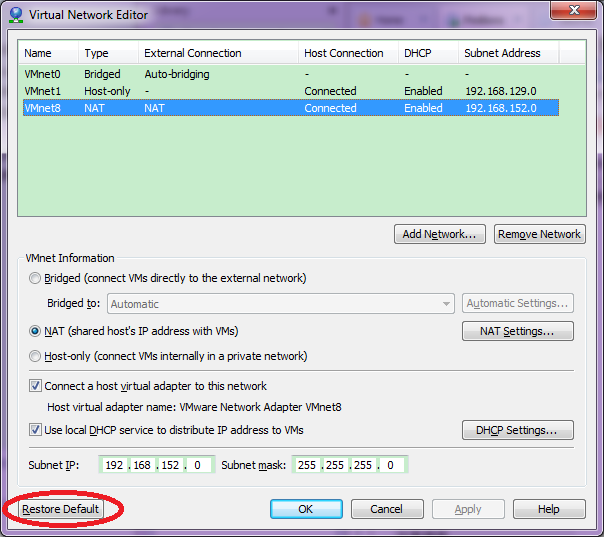














 1万+
1万+











 被折叠的 条评论
为什么被折叠?
被折叠的 条评论
为什么被折叠?








